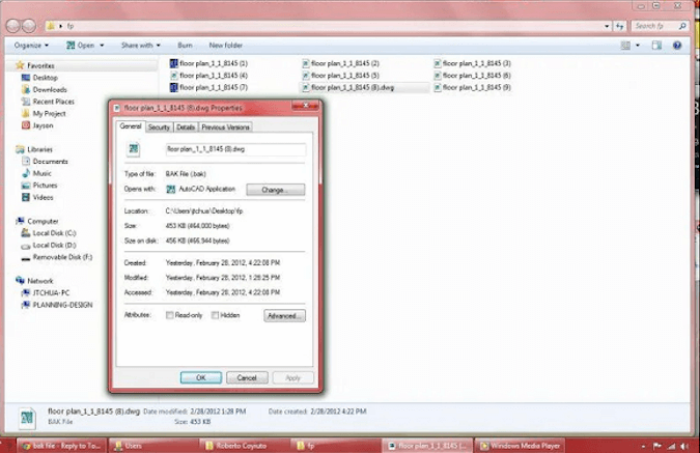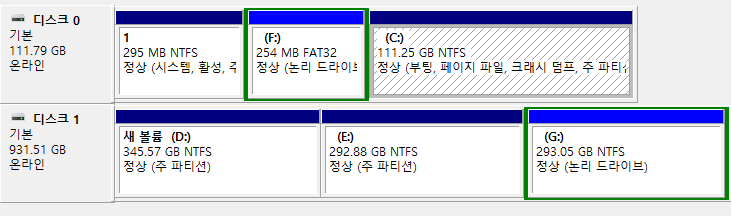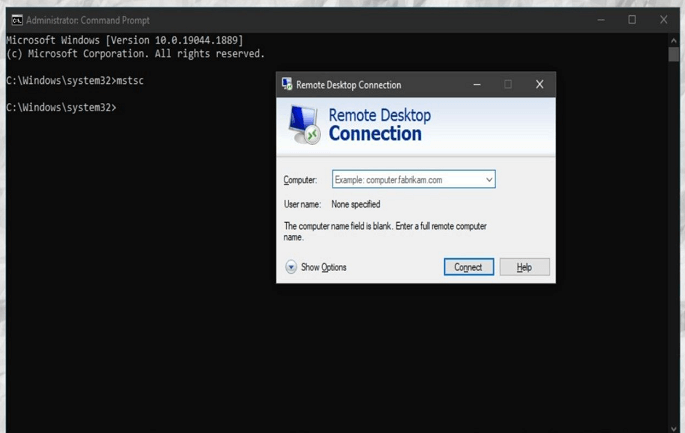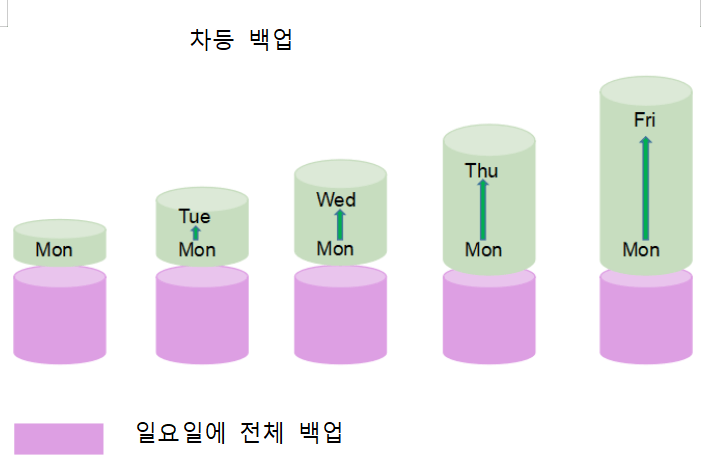페이지 목차
악성코드나 오작동으로 인해 때때로 컴퓨터가 고장나거나 데이터가 손실될 수 있습니다. 이런 경우 대부분의 사용자는 컴퓨터를 미리 백업하지 않아 손실이 견딜 수 없을 정도로 들립니다.
다행히 Windows에는 시스템 복원이라는 기본 제공 기능이 있습니다. 고장난 시스템을 저장하고 컴퓨터를 이전 시점으로 복원할 수 있습니다. 다음 파트에서는 시스템 복원이 무엇인지, 시스템 복원 지점을 만드는 방법 및 복원에 걸리는 시간을 알려 드리겠습니다.
시스템 복원의 의미
시스템 복원은 운영 체제를 다시 설치하거나 데이터 파일을 손상시키지 않고 Windows 설치를 마지막 작업 상태로 되돌리는 것을 의미합니다. 이것은 Windows Me에 처음 나타나는 Windows 기본 제공 기능입니다. 시스템 복원은 레지스트리, 로컬 구성 파일, COM+ 데이터베이스, Windows 파일 보호 캐시(wfp.dll), WMI 데이터베이스, Microsoft IIS 메타데이터를 복구할 수 있으며 유틸리티는 기본적으로 아카이브의 파일 "복원"에 복사됩니다. 일반적으로 사용자는 시스템 복원 기능을 수동으로 활성화할 필요가 없습니다. 기본적으로 켜져 있지만 디스크에 200MB의 사용 가능한 공간이 있어야 합니다.
복원 지점을 만드는 방법
시스템 복원을 수행하려면 먼저 복원 지점을 만들어야 합니다. 복원 지점은 Windows 레지스트리의 시스템 구성 및 설정 이미지입니다. 시스템 보호와 백업 및 복원 센터에서 수동으로 복원 지점을 생성할 수 있습니다. 다음 단계는 복원 지점을 만드는 방법을 보여줍니다.
1단계. 컴퓨터의 검색 창에 "복원 지점 만들기"를 입력합니다. 결과를 클릭하여 입력합니다.
2단계. "시스템 보호" 탭에서 "만들기" 버튼을 클릭합니다.
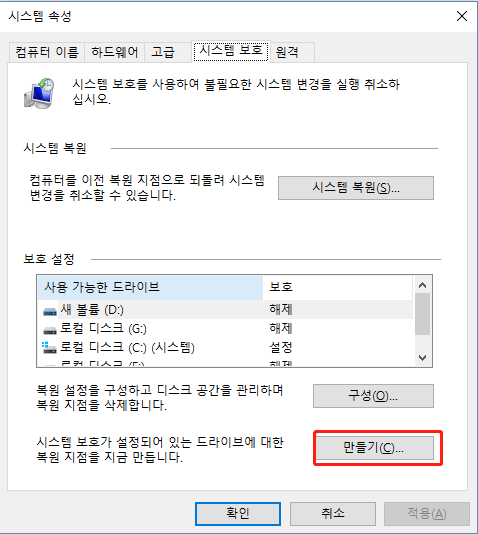
3단계. 생성한 복원 지점에 대한 설명을 입력한 다음 "생성"을 클릭합니다.
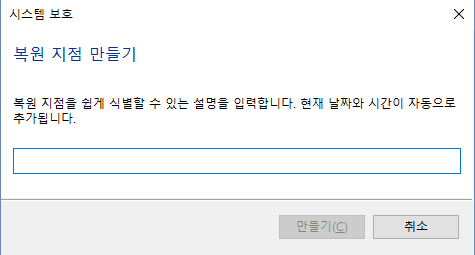
시스템 보호에서 시스템 복원을 시작하고, 복원 설정을 구성하고, 디스크 공간을 관리하고, 복원 지점을 삭제할 수도 있습니다.
시스템 복원을 사용하는 방법
아래 단계는 시스템 복원을 사용하는 방법을 보여줍니다. 복원은 개인 파일에 영향을 미치지 않지만 복원 지점이 만들어진 후 설치된 앱, 드라이버 및 업데이트는 제거됩니다.
1단계. Windows 검색 상자에서 제어판을 검색하고 가장 일치하는 결과를 클릭하여 입력합니다.
2단계. 제어판에서 "복구"를 클릭하고 "복구" > "시스템 복원 열기" > "다음"을 선택합니다.

3단계. 문제가 있는 앱, 드라이버 또는 업데이트와 관련된 복원 지점을 선택하고 "다음"> "마침"을 선택합니다.
시스템 복원에 걸리는 시간
시스템 복원에 걸리는 시간은 시스템의 파일 수에 따라 다릅니다. 복원 지점이 며칠 전에 생성된 경우 전체 프로세스에 25~40분이 소요됩니다.
백업 및 복원 도구
시스템 복원이 OS 충돌 상황에서 사용자를 구할 수 있지만 완벽하지는 않습니다. 여기에서는 Windows 시스템 복원의 대안으로 보다 강력한 백업 및 복원 도구를 소개하고자 합니다.
EaseUS Todo Backup은 간단한 클릭으로 데이터를 보호하고 모든 것을 즉시 복원하도록 설계되었습니다. 사용자 설정과 함께 Windows 시스템을 백업하고 시스템이 충돌하면 신속하게 복원할 수 있습니다. 또한 사용자가 전체 백업, 차등 백업 및 증분 백업을 포함한 세 가지 백업 유형으로 컴퓨터 데이터 백업을 생성할 수 있도록 지원합니다. 또한 사용자는 이 도구를 적용하여 시스템과 응용 프로그램을 다시 설치하지 않고도 시스템을 새 하드 드라이브나 컴퓨터로 복제하거나 마이그레이션할 수 있습니다.
여기 아래 버튼에서 EaseUS Todo Backup을 다운로드하고 가이드에 따라 시스템 백업을 만드는 방법을 볼 수 있습니다.
1단계. 컴퓨터에서 EaseUS Todo Backup을 실행하고 홈 화면에서 백업 생성을 클릭 한 다음 큰 물음표를 눌러 백업 내용 을 선택합니다 .

2단계. Windows 운영 체제를 백업하려면 " OS "를 클릭 하여 백업 작업을 시작합니다.

3단계. Windows 운영 체제 정보와 모든 시스템 관련 파일 및 파티션이 자동으로 선택되므로 이 단계에서 수동으로 선택할 필요가 없습니다. 다음으로 이미지 영역을 클릭하여 시스템 이미지 백업을 저장할 위치를 선택해야 합니다.
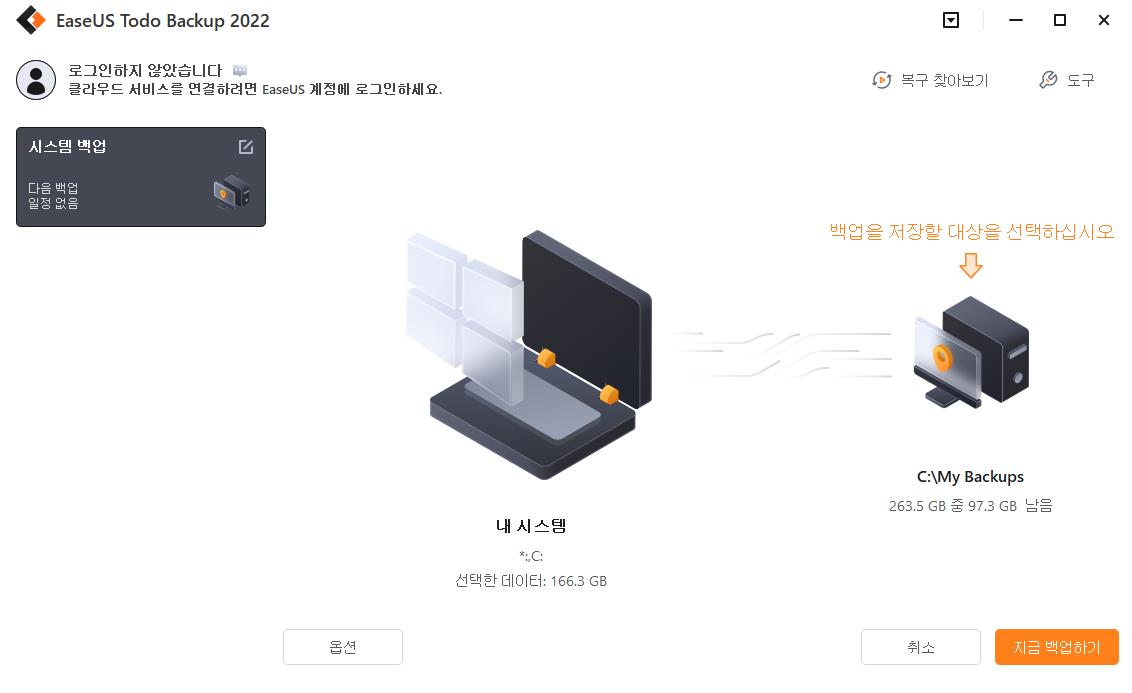
4단계. 백업 위치는 컴퓨터의 다른 로컬 드라이브, 외장 하드 드라이브, 네트워크, 클라우드 또는 NAS가 될 수 있습니다. 일반적으로 시스템 백업 파일을 보존하려면 외부 물리적 드라이브 또는 클라우드를 사용하는 것이 좋습니다.

5단계. 관심 있는 경우 옵션 버튼 에서 매일, 매주, 매월 또는 이벤트에 따라 자동 백업 일정을 활성화하고 차등 및 증분 백업을 만드는 것과 같은 사용자 지정 설정을 사용할 수 있습니다 . "지금 백업"을 클릭 하면 Windows 시스템 백업 프로세스가 시작됩니다. 완료된 백업 작업은 좌측에 카드 스타일로 표시됩니다.
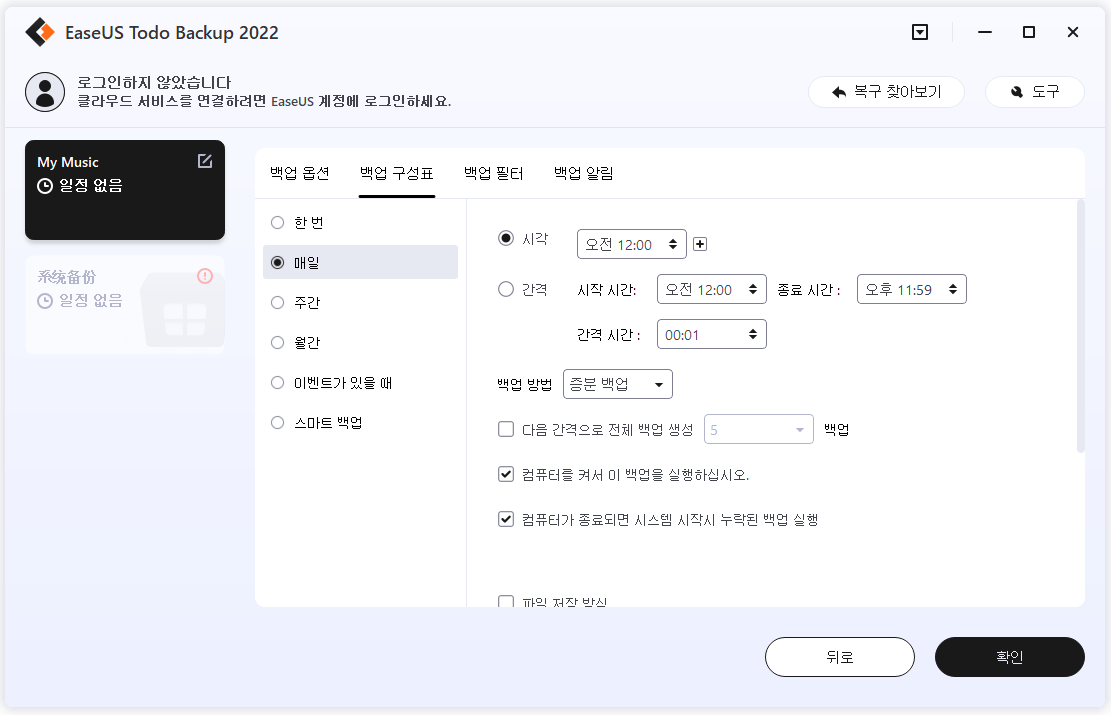
관련 질문
1. 시스템 복구 기능이 있는 Windows 버전은 무엇입니까?
Windows Me, Windows XP(Home 및 Professional Edition), Windows Vista(모든 버전), Windows 7(모든 버전), Windows 8(모든 버전) 및 Windows 10.
2. 시스템 복원과 파일 백업의 차이점은 무엇입니까?
시스템 복원은 핵심 시스템 파일 세트와 특정 유형의 응용 프로그램 파일(예: .exe 또는 .dll)만 모니터링하고 변경 전 이러한 파일의 상태를 기록합니다. 파일 백업은 사용자의 개인 데이터 파일을 백업하여 로컬 디스크나 다른 미디어에 안전한 복사본을 저장하는 것입니다. 시스템 복원은 개인 데이터 파일(예: 문서, 그래픽, 이메일 등)의 변경 사항을 복원하지 않습니다.
3. 사용자가 수동으로 시스템 복원을 켜야 합니까?
그들은하지 않습니다. 시스템 복원은 자동으로 켜지지만 최소 200M의 여유 하드 디스크 공간이 필요합니다. 하드 디스크에 200M의 여유 공간이 없으면 시스템 복원 기능이 자동으로 비활성화되고 충분한 공간이 확보되면 다시 켜집니다.
이 페이지 도움이 되었나요?

EaseUS Todo Backup
EaseUS Todo Backup은 파일, 폴더, 드라이브, 애플리케이션 데이터 백업 및 시스템 이미지를 생성할 수 있는 신뢰할 수 있는 전문 데이터 백업 솔루션입니다. 또한 HDD/SSD를 손쉽게 클론하고, 시스템을 다른 하드웨어로 이전하며, 부팅 가능한 WinPE 디스크를 생성하는 기능도 제공합니다.
-
Updated by
Rose는 2021년 10월 EaseUS 팀에 합류한 이후 기술 분야에서 일해 왔으며 현재는EaseUS 웹사이트 편집자입니다.iPhone 또는 Android 데이터 전송 및 복구와 같은 다양한 iPhone 및 Android 문제 해결을 전문으로 합니다. …전체 이력 보기